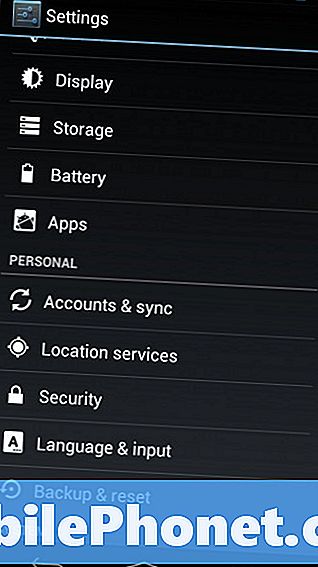Vsebina
Sporočilo o napaki »Na žalost se je Koledar ustavil« na vašem Samsung Galaxy S9 Plus pomeni, da je privzeta aplikacija za koledar sesula. Vzrok zrušitve je morda manjša težava s samo aplikacijo ali pa je lahko le simptom resnejše težave z vdelano programsko opremo. Sporočilo o napaki se lahko prikaže, ko odprete aplikacijo koledarja ali katero koli aplikacijo, ki jo uporablja. Drugi lastniki so poročali, da se koledar zruši vsakič, ko vnesejo nov vnos, vendar ne glede na to, kako se napaka prikaže, težava ostaja enaka in z njo morate nekaj storiti.
V tej objavi vam bom predstavil odpravljanje težav z Galaxy S9 Plus, ki ga pesti to sporočilo o napaki. Z vami bom delil rešitev, ki sem jo uporabil za reševanje tovrstnih težav. To napako nisem naletel prvič, zato že vem, kaj deluje in kaj ne. Če ste eden od lastnikov te naprave in vas trenutno muči podobna težava, nadaljujte z branjem, saj vam bo ta članek lahko tako ali drugače v pomoč.
Če pa imate še kakšno težavo s telefonom, se najprej oglasite na naši strani za odpravljanje težav, saj smo že obravnavali stotine težav, o katerih so poročali lastniki. Verjetno obstajajo rešitve na naši spletni strani ali vsaj obstajajo podobne težave, ki smo jih že odpravili. Poskusite torej najti take, ki so podobni ali povezani z vašo težavo. Če pa potrebujete dodatno pomoč, nas prosimo kontaktirajte tako, da izpolnite vprašalnik o težavah s sistemom Android.
Kako ravnati z napako »Koledar se je ustavil« na Galaxy S9 Plus
Na splošno je ta težava precej majhna in večinoma je težava s samim koledarjem. A kot sem že rekel, obstaja možnost, da gre zgolj za simptom resnejših težav z vdelano programsko opremo, saj gre za vnaprej nameščeno aplikacijo. Vedeli bi, ali gre za manjšo ali resno težavo, odvisno od tega, kako se vaš telefon odzove na naslednje postopke ...
Znova zaženite telefon - preden naredite karkoli zapletenega, si vzemite malo časa za ponovni zagon telefona, še posebej, če ste prvič naleteli na to težavo, ker je lahko le posledica napake v sistemu. Napake se dogajajo ves čas in nekatere aplikacije lahko vplivajo nanje, vendar brez skrbi, te napake lahko dejansko odpravite s ponovnim zagonom. Ali še bolje, poskusite prisilno znova zagnati tako, da pritisnete in držite tipki za zmanjšanje glasnosti in tipke za vklop 10 sekund ali več. Nato poskusite odpreti aplikacijo koledarja, da preverite, ali se napaka še vedno prikaže in ali se še vedno, poskusite naslednji korak.
Telefon zaženite v varnem načinu - v nasprotju s tem, kar drugi mislijo, da bi zagon telefona v varnem načinu odpravil težavo, pa ne bo. Namen tega postopka je, da vemo, ali težavo povzroča neodvisna aplikacija ali ne. V varnem načinu so vse aplikacije drugih ponudnikov začasno onemogočene, tako da če eden od njih povzroča težavo, ne boste videli napake, ko je telefon v tem okolju. V tem primeru morate najprej ugotoviti, katera aplikacija povzroča težavo, in jo odstraniti. Če pa se napaka še vedno pojavlja, ko je telefon v varnem načinu, je težava morda v vdelani programski opremi.
Obrišite particijo predpomnilnika - če se je napaka začela prikazovati po posodobitvi, je možno, da je bil sistemski predpomnilnik poškodovan. Čeprav so majhne datoteke, bodo povzročale težave z zmogljivostjo, če bodo poškodovane ali zastarele. Sistemskega predpomnilnika ni mogoče izbrisati posamično, lahko pa jih izbrišete naenkrat. Telefon morate zagnati v načinu za obnovitev in od tam obrisati particijo predpomnilnika. Po tem bo sistem zamenjal izbrisane predpomnilnike z novimi. Če se težava po tem še vedno pojavi, morate opraviti naslednji postopek.
Izvedite glavno ponastavitev - to je najboljša rešitev za nenehne težave z aplikacijami. Po prejšnjih postopkih se težava še vedno dogaja, nato varnostno kopirajte vse datoteke in podatke ali tiste, ki jih ne želite izgubiti, in nato ponastavite telefon, da ga vrnete na tovarniške nastavitve. Če ne poznate Googlovega ID-ja in gesla, ga pred ponastavitvijo odstranite iz telefona, da ne boste ostali brez ključa.
USTREZNA OBJAVA:
- Kako popraviti Samsung Galaxy S9 Plus, ki vedno znova prikazuje napako »Na žalost se je internet ustavil« (enostavni koraki)
- Kako popraviti Samsung Galaxy S9 Plus s Whatsappom, ki se nenehno sesuje (enostavni koraki)
- Kako popraviti Samsung Galaxy S9 Plus s Pandoro, ki se nenehno sesuje (enostavni koraki)
- Kako popraviti Samsung Galaxy S9 Plus z aplikacijo Netflix, ki nenehno sesuje (enostavni koraki)
- Kako popraviti Samsung Galaxy S9 Plus z napako »Na žalost se je Chrome ustavil« (enostavni koraki)
Upoštevajte naslednja navodila za izvajanje zgoraj predlaganih postopkov.
Kako zagnati telefon v varnem načinu
- Izklopite napravo.
- Pritisnite in držite tipko Moč tipko mimo zaslona z imenom modela, ki se prikaže na zaslonu.
- Kdaj SAMSUNG na zaslonu se sprosti Moč tipko.
- Takoj po sprostitvi tipke za vklop pritisnite in držite tipko Znižaj glasnost tipko.
- Še naprej držite tipko Znižaj glasnost tipko, dokler se naprava ne konča znova.
- Kdaj Varni način v spodnjem levem kotu zaslona se sprosti Znižaj glasnost tipko.
Kako odstraniti programe
- Na začetnem zaslonu povlecite navzgor po praznem mestu, da odprete Aplikacije pladenj.
- Dotaknite se Nastavitve > Aplikacije.
- Na privzetem seznamu tapnite želeno aplikacijo.
- Za prikaz vnaprej nameščenih aplikacij tapnite Meni > Pokaži sistemske aplikacije.
- Dotaknite se UNINSTALL > v redu.
Kako izbrisati particijo predpomnilnika
- Izklopite napravo.
- Pritisnite in držite tipko Povečaj glasnost tipko in Bixby tipko, nato pritisnite in držite tipko Moč tipko.
- Ko se prikaže logotip Android, spustite vse tri tipke.
- Sporočilo ‘Namestitev sistemske posodobitve’ se prikaže 30–60 sekund, preden se prikažejo možnosti menija za obnovitev sistema Android.
- Pritisnite tipko Znižaj glasnost tipko večkrat označite obriši particijo predpomnilnika.
- Pritisnite Moč tipko za izbiro.
- Pritisnite tipko Znižaj glasnost tipka za poudarjanje ja, jih pritisnite in pritisnite Moč tipko za izbiro.
- Ko je particija predpomnilnika za brisanje končana, Sedaj ponovno zaženi sistem je poudarjeno.
- Pritisnite tipko Moč tipko za ponovni zagon naprave.
Kako izvesti glavno ponastavitev
- Izklopite napravo.
- Pritisnite in držite tipko Povečaj glasnost tipko in Bixby tipko, nato pritisnite in držite tipko Moč tipko.
- Ko se prikaže zeleni logotip Android, spustite vse tipke (‘Installing system update’ se prikaže približno 30–60 sekund, preden se prikažejo možnosti menija za obnovitev sistema Android).
- Pritisnite tipko Znižaj glasnost večkrat pritisnite tipko, da označite „wipe data / factory reset“.
- Pritisnite Moč gumb za izbiro.
- Pritisnite tipko Znižaj glasnost tipko, dokler ni označena možnost »Da - izbriši vse uporabniške podatke«.
- Pritisnite Moč gumb za izbiro in zagon glavne ponastavitve.
- Ko je glavna ponastavitev končana, je označeno „Znova zaženi sistem zdaj“.
- Pritisnite tipko Tipka za vklop za ponovni zagon naprave.
Upam, da vam je ta vodnik za odpravljanje težav tako ali drugače pomagal. Če imate druge pomisleke, ki jih želite deliti z nami, vas prosimo, da nas kontaktirate ali pustite komentar spodaj.
Povežite se z nami
Vedno smo odprti za vaše težave, vprašanja in predloge, zato nas lahko kontaktirate tako, da izpolnite ta obrazec. To je brezplačna storitev, ki jo ponujamo in vam zanjo ne bomo zaračunali niti centa. Vendar upoštevajte, da vsak dan prejmemo na stotine e-poštnih sporočil in se na vsakega posebej ne moremo odzvati. Vendar bodite prepričani, da preberemo vsako prejeto sporočilo. Za tiste, ki smo jim pomagali, razširite glas tako, da naše objave delite s prijatelji ali preprosto všečkate našo Facebook in Google+ stran ali nas spremljajte na Twitterju.
Objave, ki jih morda tudi želite preveriti:
- Kako narediti, da se neodzivni Samsung Galaxy S9 Plus znova odzove (enostavni koraki)
- Kaj storiti, če se vaš Samsung Galaxy S9 Plus zatakne na logotipu in se ne zažene (enostavni koraki)
- Kaj storiti, če računalnik ne prepozna vašega Samsung Galaxy S9 Plus? [Vodnik za odpravljanje težav]
- Napaka pri nastavitvi e-pošte Galaxy S9 Plus: »Uporabniško ime ali geslo ni pravilno ali dostop POP3 / IMAP za ta račun ni vklopljen.«
- Kako popraviti Samsung Galaxy S9 Plus, ki nenehno izgublja signal, občasne storitve / padci signala (enostavni koraki)